Định dạng ngày tháng trong Google Sheet là một công việc quan trọng giúp tối ưu hóa việc quản lý dữ liệu. Bạn có thể tùy chỉnh định dạng ngày tháng năm theo cách bạn mong muốn chỉ với vài thao tác đơn giản. Trong bài viết này, Dlz Tech sẽ cung cấp hướng dẫn chi tiết và nhanh chóng để bạn thực hiện!
Nội Dung Bài Viết
Định dạng ngày tháng trong Google Sheet bằng cách sử dụng tính năng Định dạng
Trước khi bạn áp dụng định dạng ngày tháng trong Google Sheet theo kiểu dd mm yyyy, hãy chắc chắn rằng bạn đã thiết lập đúng múi giờ và ngôn ngữ để đảm bảo dữ liệu được nhập đúng định dạng. Sau đây là các bước để thực hiện định dạng ngày tháng dễ dàng bằng tính năng Định dạng:
Bước 1: Mở file Google Sheet mà bạn muốn chỉnh sửa và chọn vùng dữ liệu cần định dạng. Sau đó, truy cập vào menu Định dạng trên thanh công cụ.
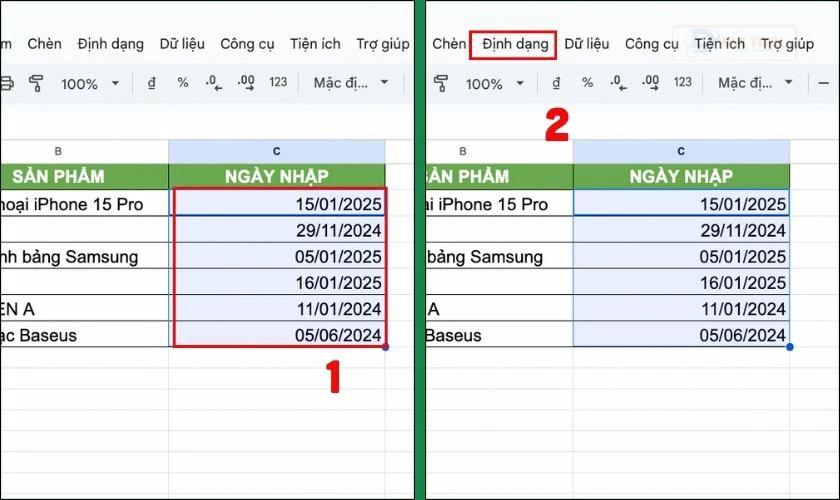
Bước 2: Chọn mục Số, tiếp theo là Ngày.

Bước 3: Nhấn Enter để áp dụng định dạng đã chọn, đảm bảo dữ liệu hiện thị đúng như bạn đã thiết lập.
Bạn cũng có thể sử dụng mục Định dạng – Số – Định dạng tùy chỉnh để thay đổi định dạng ngày tháng theo ý muốn. Thông qua thiết lập dddd/mmmm/yyyy, dữ liệu sẽ hiển thị đúng như yêu cầu.
Định dạng ngày tháng trong Google Sheet bằng cách sử dụng các hàm
Việc định dạng ngày tháng trong Google Sheet thông qua các hàm là một phương pháp linh hoạt và hiệu quả để xử lý dữ liệu. Sử dụng các hàm như TODAY, MONTH, DATE, DATEDIF,… không chỉ giúp bạn hiển thị ngày tháng theo cách mong muốn mà còn cho phép bạn thực hiện các phép tính liên quan đến ngày tháng một cách nhanh chóng.
Hàm TODAY trong Google Sheet
Hàm TODAY là lựa chọn lý tưởng nếu bạn cần theo dõi hoặc tạo báo cáo theo ngày một cách tự động. Cách sử dụng hàm TODAY như sau:
=TODAY()
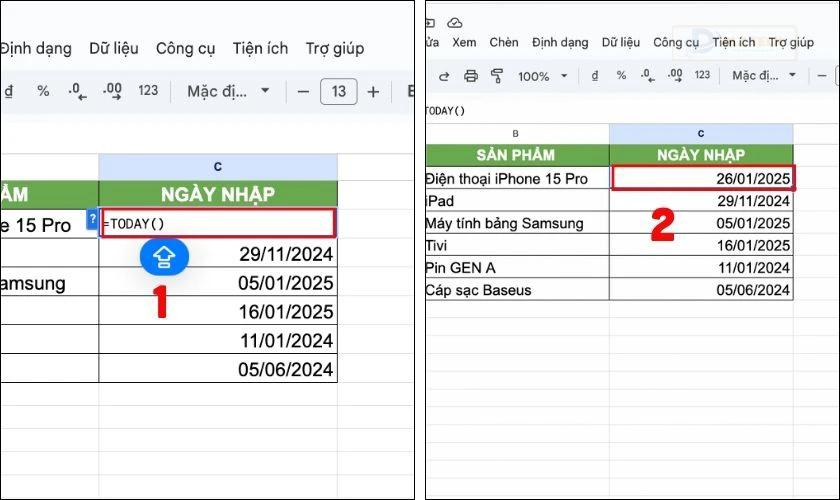
Ví dụ, khi bạn nhập =TODAY() vào một ô, nếu hôm nay là 26/01/2025, kết quả mà bạn nhận được sẽ là 26/01/2025.
Hàm TODAY cho phép bạn tiết kiệm thời gian và tự động hóa các công việc của mình với độ chính xác cao, rất phù hợp cho việc báo cáo và quản lý dữ liệu hàng ngày.
Hàm DATE trong Google Sheet
Hàm DATE cho phép bạn tạo ra giá trị ngày tháng cụ thể từ thông tin về năm, tháng và ngày. Dưới đây là cú pháp đơn giản để kiểm soát định dạng ngày tháng trong Google Sheet:
=DATE(year, month, day)
Trong đó:
- year: Nhập năm.
- month: Nhập tháng.
- day: Nhập ngày.
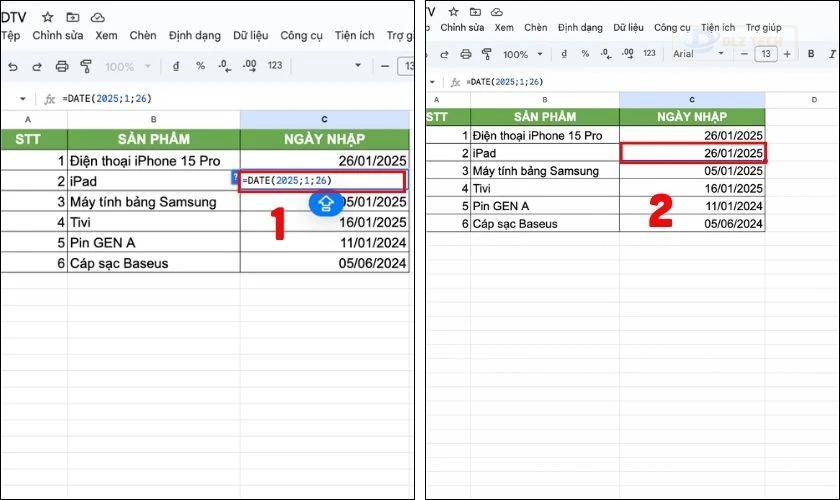
Ví dụ: Bạn nhập công thức =DATE(2025, 1, 26), kết quả mà bạn thu được sẽ là 26/01/2025 (theo định dạng bạn đã cài đặt).
Lưu ý: Hãy chắc chắn rằng các thông tin về năm, tháng, ngày là hợp lệ. Nếu tháng lớn hơn 12 hoặc ngày không tồn tại trong tháng đó, Google Sheet sẽ tự động điều chỉnh.
Hàm DATE giúp bạn định dạng ngày tháng trong Google Sheets một cách chính xác, đặc biệt là khi làm việc với các dữ liệu phức tạp về ngày tháng.
Hàm MONTH trong Google Sheet
Hàm MONTH cho phép bạn lấy giá trị tháng từ một ô chứa ngày tháng. Đây là một phương pháp đơn giản để xử lý dữ liệu ngày và phân tích theo tháng. Cú pháp như sau:
=MONTH(date)
Trong đó, date là ô hoặc giá trị thời gian chứa ngày mà bạn muốn lấy tháng từ đó.
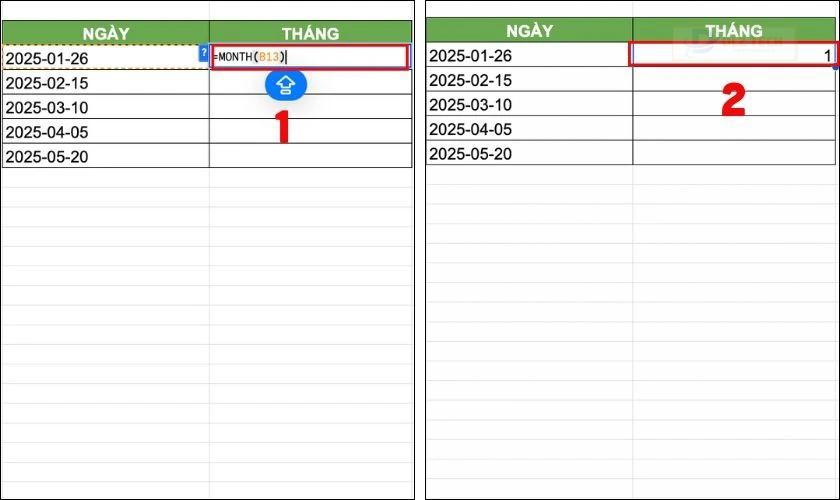
Ví dụ: Nếu bạn nhập công thức: =MONTH(“2025-01-26”), kết quả mà bạn thu được sẽ là 1 (tháng 1).
Lưu ý: Dữ liệu trong date phải là giá trị ngày hợp lệ, nếu không hàm sẽ trả về lỗi #VALUE!
Hàm MONTH rất hữu ích cho các tác vụ cần xử lý dữ liệu theo tháng, giúp tiết kiệm thời gian và nâng cao độ chính xác trong phân tích dữ liệu.
Hàm YEAR trong Google Sheet
Hàm YEAR giúp bạn trích xuất giá trị năm từ một ngày cụ thể trong Google Sheet. Đây là một cách nhanh chóng và tiện lợi để xử lý dữ liệu năm mà không cần nhập tay. Công thức cụ thể như sau:
=YEAR(date)
Trong đó, date là ô hoặc giá trị thời gian chứa ngày mà bạn muốn lấy năm từ đó.
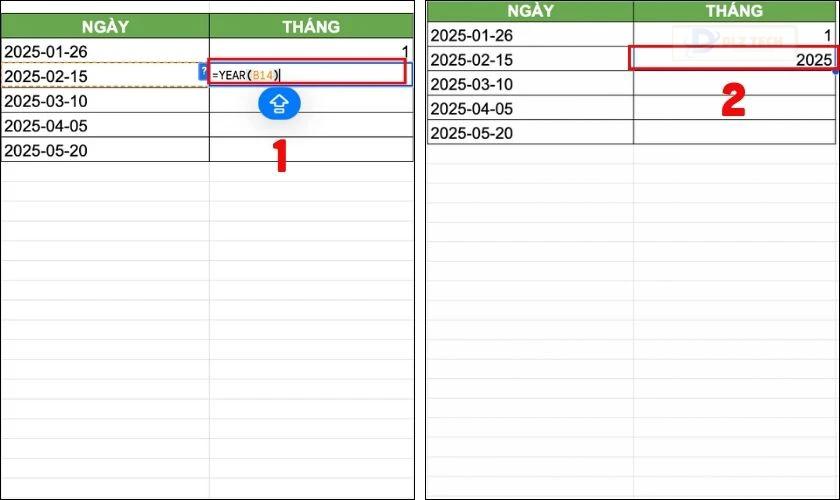
Ví dụ, nếu bạn nhập công thức =YEAR(“2025-01-26”), kết quả trả về sẽ là 2025.
Lưu ý: Đảm bảo dữ liệu trong date là ngày hợp lệ. Nếu ô không chứa ngày hoặc biến thể text, hàm sẽ trả về lỗi #VALUE!.
Hàm NOW trong Google Sheet
Hàm NOW sẽ được dùng để hiển thị ngày và giờ hiện tại, đây là một lựa chọn lý tưởng khi bạn cần thông tin thời gian được tự động cập nhật. Cú pháp như sau:
=NOW()
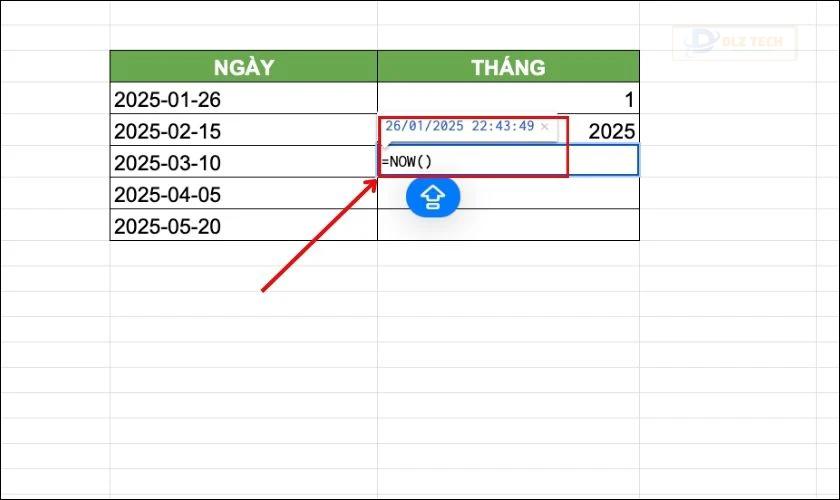
Nếu bạn nhập =NOW() vào ô, kết quả có thể là 26/01/2025 22:43:49.
Lưu ý: Hàm NOW không yêu cầu tham số nào và kết quả sẽ tự động cập nhật mỗi khi bảng tính có bất kỳ sự thay đổi hoặc khi được mở lại.
Hàm EDATE trong Google Sheet
Hàm EDATE được dùng để tính một ngày cụ thể dựa trên việc cộng hoặc trừ số tháng từ một ngày ban đầu. Điều này rất hữu ích cho việc làm việc với dữ liệu liên quan đến các khoảng thời gian, hợp đồng, hoặc lịch trình định kỳ.
=EDATE(start_date, months)
Trong đó:
- start_date: Ngày bắt đầu (có thể là một ô chứa ngày hoặc một giá trị cụ thể).
- months: Số tháng muốn cộng (+) hoặc trừ (-) từ ngày bắt đầu.
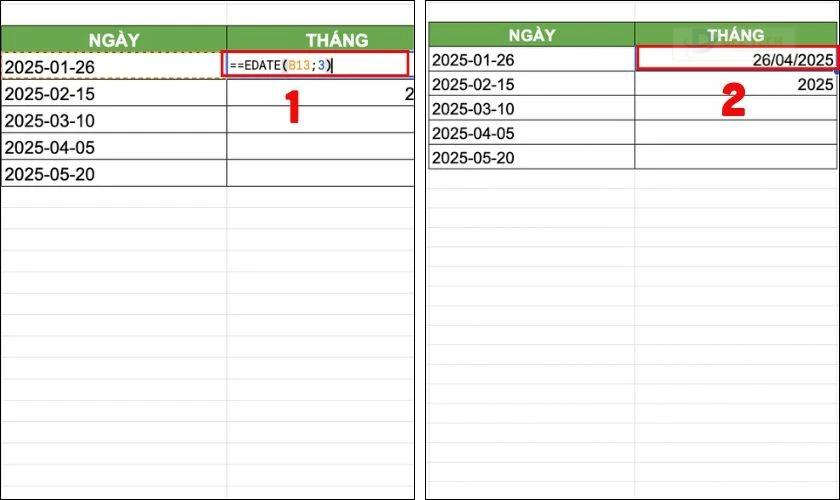
Ví dụ, nhập công thức =EDATE(“2025-01-26”, 3) thì kết quả trả về sẽ là 26/04/2025 (sau 3 tháng kể từ ngày 26/01/2025).
Lưu ý: start_date cần là một ngày hợp lệ trong Google Sheet, nếu không hàm sẽ trả về lỗi #VALUE!. Hàm sẽ tự động điều chỉnh nếu số ngày vượt quá số ngày trong tháng.
Hàm EDATE mang đến cho bạn khả năng xử lý linh hoạt khi cần tính toán ngày theo chu kỳ. Nó hỗ trợ bạn trong việc quản lý dữ liệu và thời gian hiệu quả.
Việc sử dụng hàm trong Google Sheet không chỉ tiết kiệm thời gian mà còn làm tăng độ chính xác cho dữ liệu của bạn. Tùy theo nhu cầu, bạn có thể kết hợp các hàm khác nhau để xử lý dữ liệu một cách hiệu quả và linh hoạt hơn.
Cách chèn bộ chọn ngày trong Google Sheet
Bộ chọn ngày trong Google Sheet giúp bạn nhập liệu nhanh chóng và chính xác. Dưới đây là hướng dẫn để thêm bộ chọn ngày vào bảng tính của bạn:
Bước 1: Vào mục Dữ liệu trên thanh công cụ và chọn Xác thực dữ liệu.
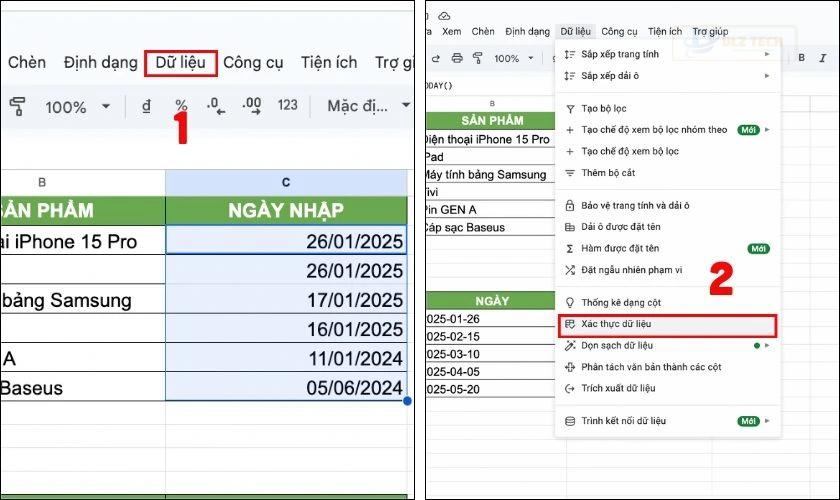
Bước 2: Khi cửa sổ Xác thực dữ liệu xuất hiện, nhập vào các ô Áp dụng cho phạm vi và chọn tiêu chí Là ngày hợp lệ. Sau đó nhấn Xong.
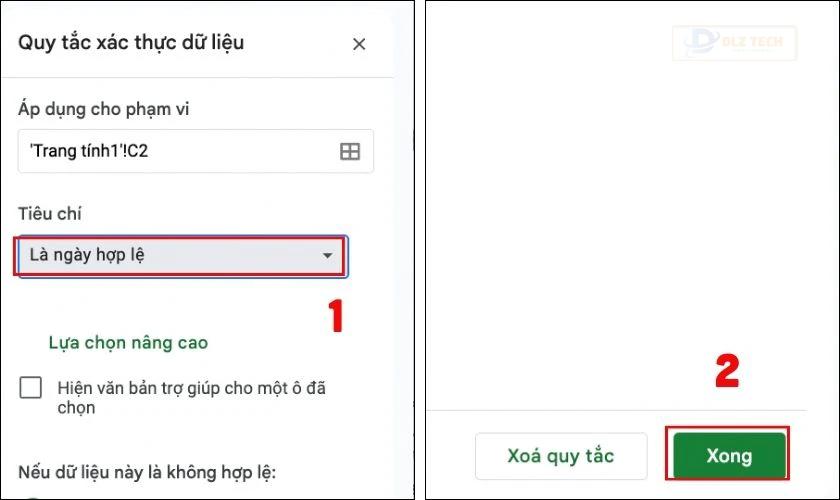
Bước 3: Nhấp đúp chuột vào ô đã thiết lập, bộ chọn ngày sẽ hiển thị ngay lập tức.
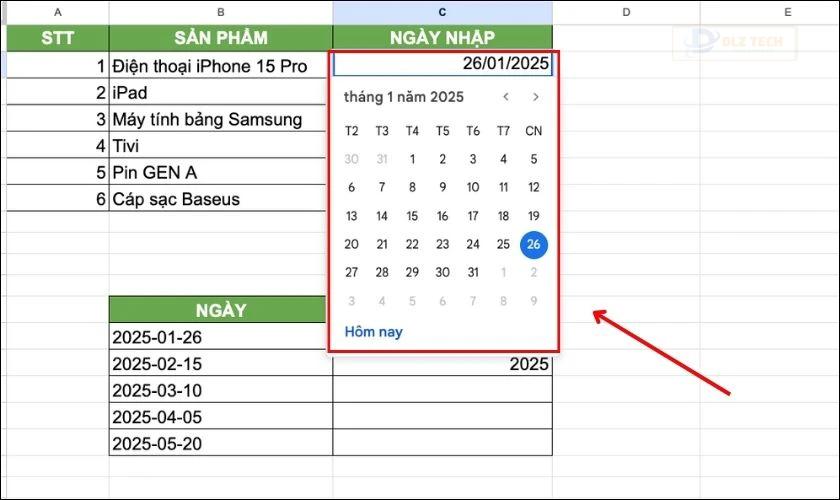
Lưu ý: Đảm bảo rằng các ô sử dụng bộ chọn ngày đều có định dạng ngày tháng hợp lệ. Nếu bạn muốn giới hạn thời gian, hãy thiết lập phạm vi ngày trong mục Tiêu chí khi xác thực dữ liệu.
Cách thay đổi định dạng ngày mặc định trong Google Sheet
Đổi định dạng ngày tháng trong Google Sheet giúp cho dữ liệu trở nên dễ đọc và nhất quán hơn. Các bước thực hiện như sau:
Bước 1: Mở file Google Sheet cần chỉnh sửa, nhấp vào Tệp trên thanh công cụ và chọn Cài đặt bảng tính. Một cửa sổ thiết lập sẽ hiện ra.
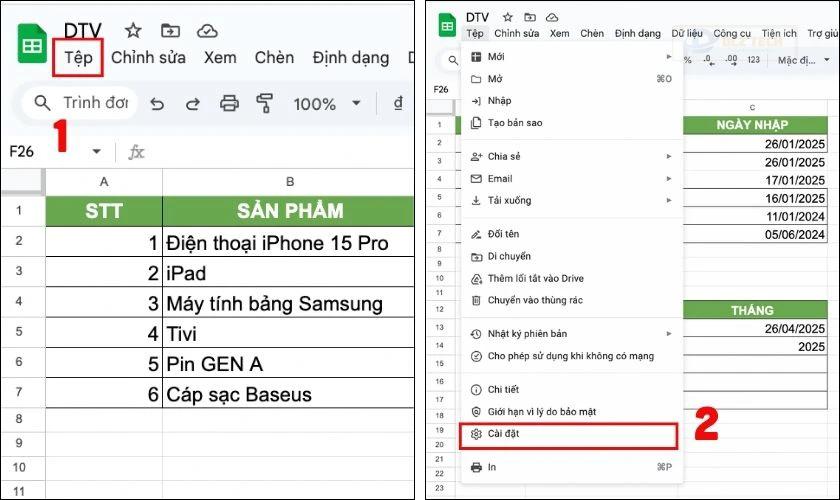
Bước 2: Thay đổi ngôn ngữ sang tiếng Việt và thiết lập múi giờ thành (GMT+07:00) Hà Nội. Sau đó, chọn Lưu và tải lại.
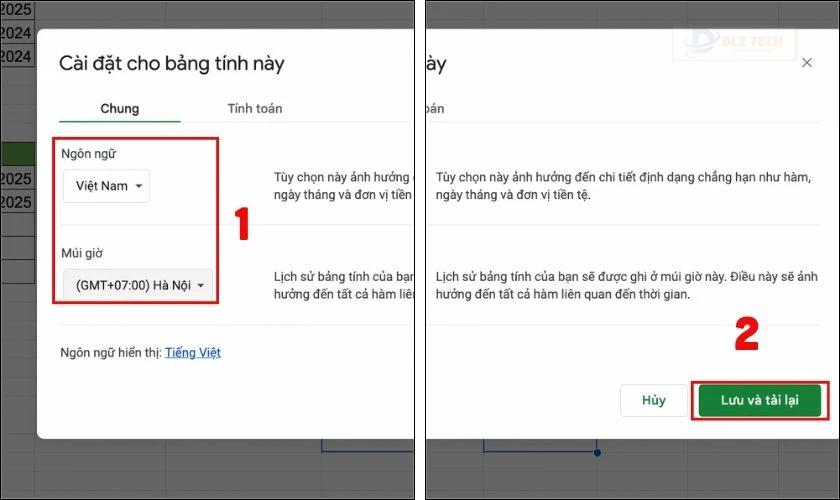
Bước 3: Kiểm tra lại định dạng thời gian để đảm bảo dữ liệu được hiển thị đúng theo múi giờ của Việt Nam.
Lưu ý: Nếu bảng tính có dữ liệu ngày nhưng không hiển thị chính xác, hãy kiểm tra lại định dạng hiện tại. Một số kiểu định dạng chỉ hoạt động nếu ngôn ngữ bảng tính được cài đặt đúng.
Thay đổi định dạng ngày mặc định trong Google Sheets sẽ giúp bảng tính của bạn trở nên nhất quán hơn. Hãy thử ngay để tối ưu hóa công việc của bạn!
Tại sao cần định dạng ngày tháng trong Google Sheet?
Định dạng ngày tháng trong Google Sheet là một bước thiết yếu khi làm việc với dữ liệu. Nó không chỉ giúp bạn trình bày bảng tính một cách chuyên nghiệp mà còn hỗ trợ hiệu quả trong việc xử lý thông tin. Dưới đây là những lý do chính để bạn định dạng ngày tháng trong Google Sheet:
- Giúp bảng tính dễ đọc và nhất quán: Định dạng ngày tháng đúng cách sẽ khiến toàn bộ dữ liệu đồng nhất về kiểu hiển thị, từ đó làm cho người xem dễ dàng hiểu và tra cứu thông tin nhanh chóng hơn.
- Thúc đẩy khả năng xử lý dữ liệu: Sử dụng các hàm như DATEDIF, EDATE, TODAY để tính toán thời gian chính xác. Dữ liệu đã được định dạng sẽ giúp bạn dễ dàng phân tích và lập báo cáo.
- Tương thích với các công cụ khác: Khi bạn chia sẻ bảng tính hoặc xuất dữ liệu sang các công cụ khác như Excel hoặc ERP, định dạng ngày tháng đúng sẽ đảm bảo dữ liệu được đọc và xử lý chính xác, tránh lỗi định dạng.
- Giảm thiếu sót trong nhập liệu: Thiết lập bộ chọn ngày giúp hạn chế các lỗi khi nhập ngày tháng, điều này đặc biệt hữu ích khi làm việc với các bảng tính lớn hoặc có nhiều người cùng chỉnh sửa.
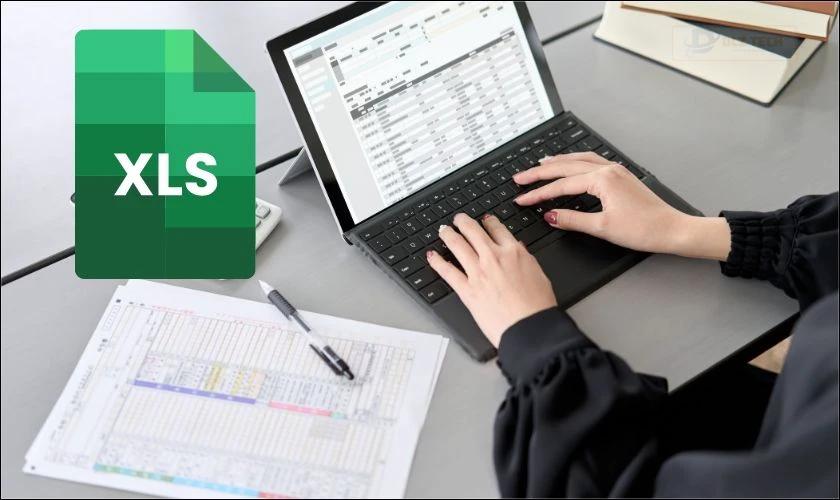
Định dạng ngày tháng trong Google Sheet không chỉ đơn thuần là vấn đề hình thức mà còn có ảnh hưởng trực tiếp đến tính chính xác và hiệu quả trong xử lý dữ liệu. Hãy luôn chú ý đến việc định dạng ngày tháng một cách chính xác để công việc của bạn được tối ưu hơn nữa!
Có nên định dạng ngày tháng trong Google Sheet?
Đáp án là có, việc định dạng ngày tháng trong Google Sheet là cần thiết và mang lại lợi ích cho việc làm việc với dữ liệu hiệu quả. Dưới đây là một số lý do bạn nên thực hiện điều này:
- Đảm bảo tính nhất quán cho bảng tính: Khi ngày tháng được định dạng đúng, tất cả các ô sẽ hiển thị theo cùng một kiểu. Điều này làm cho bảng tính trở nên chuyên nghiệp hơn, đặc biệt khi làm việc nhóm.
- Tiết kiệm thời gian làm việc: Định dạng ngày tháng sẵn có giúp bạn không phải thay đổi thủ công theo từng thông tin, bộ chọn ngày hỗ trợ bạn nhập liệu nhanh hơn, từ đó tăng năng suất làm việc.
- Hỗ trợ việc lọc và sắp xếp dữ liệu: Khi ngày tháng được định dạng một cách chính xác, bạn có thể lọc dữ liệu theo thứ tự từ cũ đến mới hoặc ngược lại.
- Cải thiện sự phối hợp trong nhóm: Định dạng ngày tháng đồng nhất giúp cho tất cả mọi người làm việc hiệu quả, tránh gây nhầm lẫn, nhất là khi nhóm làm việc có thành viên từ các quốc gia sử dụng tiêu chuẩn ngày tháng khác nhau.
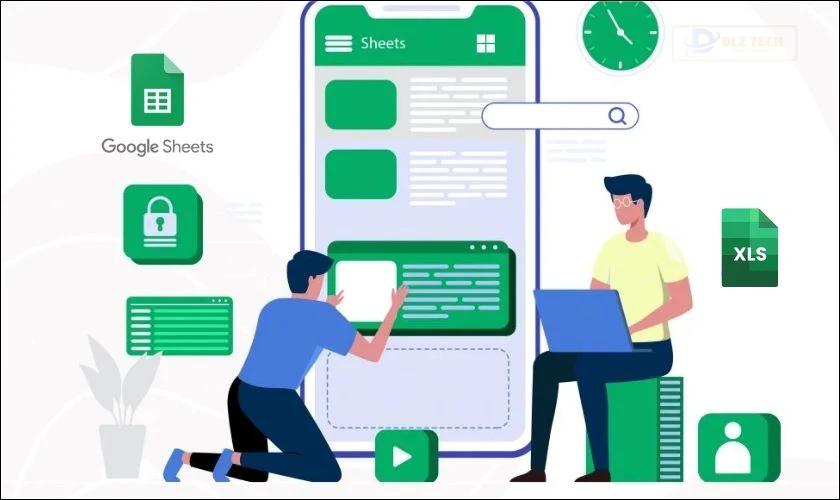
Việc định dạng ngày tháng không chỉ giúp bạn phân tích dữ liệu hiệu quả mà còn nâng cao độ chính xác. Điều này càng quan trọng khi bạn làm việc qua các bảng tính lớn hoặc trong môi trường làm việc đa dạng, quốc tế. Định dạng ngày tháng trong Google Sheet là một bước không thể thiếu trong việc tối ưu quy trình công việc của bạn.
Lưu ý cần nhớ khi định dạng ngày tháng trong Google Sheet
Để đảm bảo định dạng ngày tháng trong Google Sheet luôn chính xác và dễ dàng quản lý, bạn cần lưu ý những điểm quan trọng sau:
- Kiểm tra ngôn ngữ của trang tính: Nếu bạn đã cài đặt ngôn ngữ là tiếng Việt, định dạng ngày tháng sẽ theo kiểu DD/MM/YYYY. Còn nếu ngôn ngữ là tiếng Anh (Mỹ), sẽ theo kiểu MM/DD/YYYY.
- Sử dụng định dạng số chính xác: Tránh nhập ngày tháng dưới dạng văn bản (Text) sẽ khiến quá trình sắp xếp hoặc tính toán gặp khó khăn.
- Cẩn thận khi sao chép dữ liệu: Nếu sao chép dữ liệu từ các nguồn bên ngoài, định dạng ngày tháng có thể không khớp, dẫn đến sai sót.
- Chọn định dạng ngày phù hợp: Đảm bảo tất cả các ô chứa ngày tháng được định dạng theo cùng một kiểu, đặc biệt khi làm việc với các hàm như DATEDIF hoặc EDATE.
- Chú ý đến múi giờ: Múi giờ của bảng tính có thể ảnh hưởng đến hàm NOW() hoặc TODAY().
- Thử nghiệm trước khi áp dụng: Khi làm việc với dữ liệu quan trọng, hãy sao chép các thử nghiệm thay đổi trên bản sao để tránh ảnh hưởng đến dữ liệu gốc.

Tuân theo những lưu ý này sẽ hỗ trợ bạn trong việc nắm vững cách định dạng ngày tháng trong Google Sheet, không chỉ tăng cường tính chính xác mà còn giúp công việc của bạn diễn ra suôn sẻ hơn!
Kết luận
Định dạng ngày tháng trong Google Sheet giúp dữ liệu của bạn được trình bày rõ ràng và dễ dàng xử lý. Khi áp dụng các hướng dẫn trên, bạn sẽ tiết kiệm thời gian và tối ưu hóa quy trình làm việc của mình. Hãy tiếp tục theo dõi Dlz Tech để cập nhật thêm nhiều mẹo hữu ích về Google Sheet!
Tác Giả Minh Tuấn
Minh Tuấn là một chuyên gia dày dặn kinh nghiệm trong lĩnh vực công nghệ thông tin và bảo trì thiết bị điện tử. Với hơn 10 năm làm việc trong ngành, anh luôn nỗ lực mang đến những bài viết dễ hiểu và thực tế, giúp người đọc nâng cao khả năng sử dụng và bảo dưỡng thiết bị công nghệ của mình. Minh Tuấn nổi bật với phong cách viết mạch lạc, dễ tiếp cận và luôn cập nhật những xu hướng mới nhất trong thế giới công nghệ.
Thông tin liên hệ
Dlz Tech
Facebook : https://www.facebook.com/dlztech247/
Hotline : 0767089285
Website : https://dlztech.com
Email : dlztech247@gmail.com
Địa chỉ : Kỹ thuật Hỗ Trợ 24 Quận/Huyện Tại TPHCM.
Bài viết liên quan

Trưởng Phòng Marketing - Nguyễn Thị Kim Ngân
Nguyễn Thị Kim Ngân là Trưởng Phòng Marketing với hơn 10 năm kinh nghiệm, chuyên sâu trong việc kết hợp công nghệ với chiến lược marketing. Cô đã thành công trong việc xây dựng các chiến lược marketing giúp các thương hiệu lớn tăng trưởng mạnh mẽ và phát triển bền vững trong kỷ nguyên số. Với kiến thức vững vàng về digital marketing và công nghệ, Nguyễn Thị Kim Ngân là chuyên gia uy tín trong việc duyệt và phát triển nội dung công nghệ, giúp đội ngũ marketing luôn sáng tạo và đi đầu trong các chiến lược truyền thông hiệu quả.

